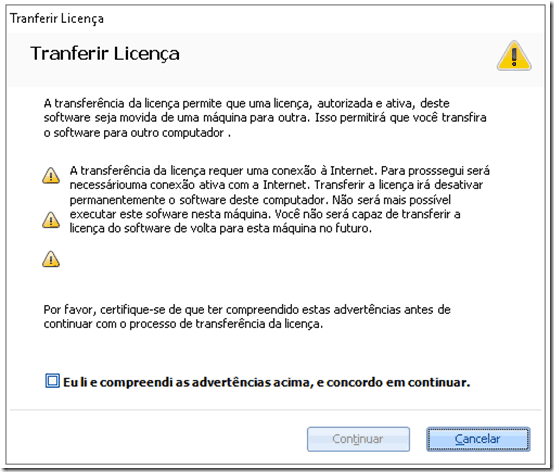Nesse post vamos explicar como fazer a transferência da licença do software Remark Office OMR (9.x) de um computador para outro.
Atenção: esse procedimento diz respeito a versão 2014 ou 9.x do Remark Office OMR. Se você tem uma versão diferente do Remark por favor entre em contato com o nosso suporte.
O Remark Office permite transferir a licença para outros computadores. Para isso basta seguir as instruções abaixo:
- Abra a Central de Dados e vá em Ajuda e Transferir Licença.
- Aparecerá a seguinte janela, onde será necessário marcar a opção “Eu li e compreendi as advertências acima e concordo em continuar. Clique em continuar e siga o processo de desinstalação.
- A estação precisa ter acesso à internet para transferir a Chave da licença.
- Ao final aparecerá uma mensagem informando que a transferência foi bem-sucedida.
A partir de agora uma nova instalação em um outro computador já está disponível com a mesma licença. Para realizar uma nova instalação:
- Abra a pasta onde você fez o download do instalador e clique com o botão direito do mouse sobre e depois clique em Instalar como administrador.
- Se seu usuário não for administrador você precisara de um usuário e senha de uma conta com direitos de administrador local.
- Durante a instalação você precisará inserir o Número Serial e o Código de Autenticação.
- Prossiga com a instalação até ela finalizar.
- No final da instalação o Remark pergunta se você quer abrir o software, desmarque esta opção.
- O ícone do Remark aparecerá na Área de trabalho. Clique com o botão direito do mouse e mande executar como administrador. Isso só será necessário apenas uma vez para garantir a usuários que não tem direito de administrador de utilizar o Remark.
- Ao abrir a central de dados pela primeira vez, será necessário validar a licença usando a Chave da Licença. Para esse passo você precisará da internet. Siga as instruções que aparecem na janela.
- Assim que aparecer a tela de que a licença foi validada com sucesso, você pode usar o Remark 2014.
Lembre-se:
- Ao transferir a licença de um computador, não será mais possível utilizar a mesma licença neste computador;
- Após transferir a licença, desinstale o Remark
- O procedimento de transferência de licença exige que o usuário tenha acesso ao computador aonde está instalado o Remark. Se o computador não estiver funcionando por algum motivo (crash total ou parcial) que impossibilite o usuário de fazer esse procedimento, ele deverá deverá entrar em contato com o suporte do Remark no Brasil no telefone (11) 5535-4857 e solicitar a reativação de licença. Atenção: A reativação de licença só está disponível pra clientes com manutenção e suporte ativos.